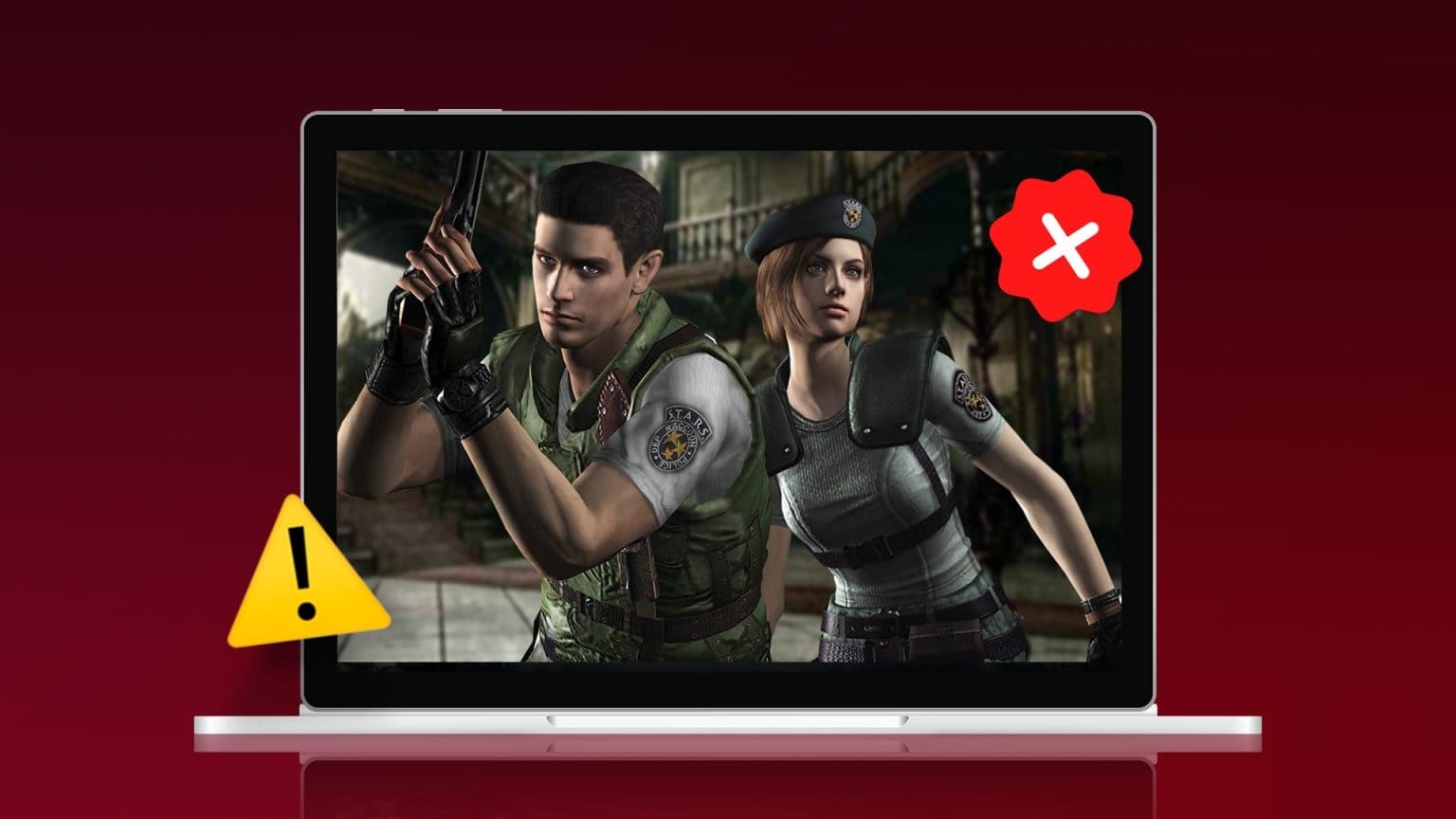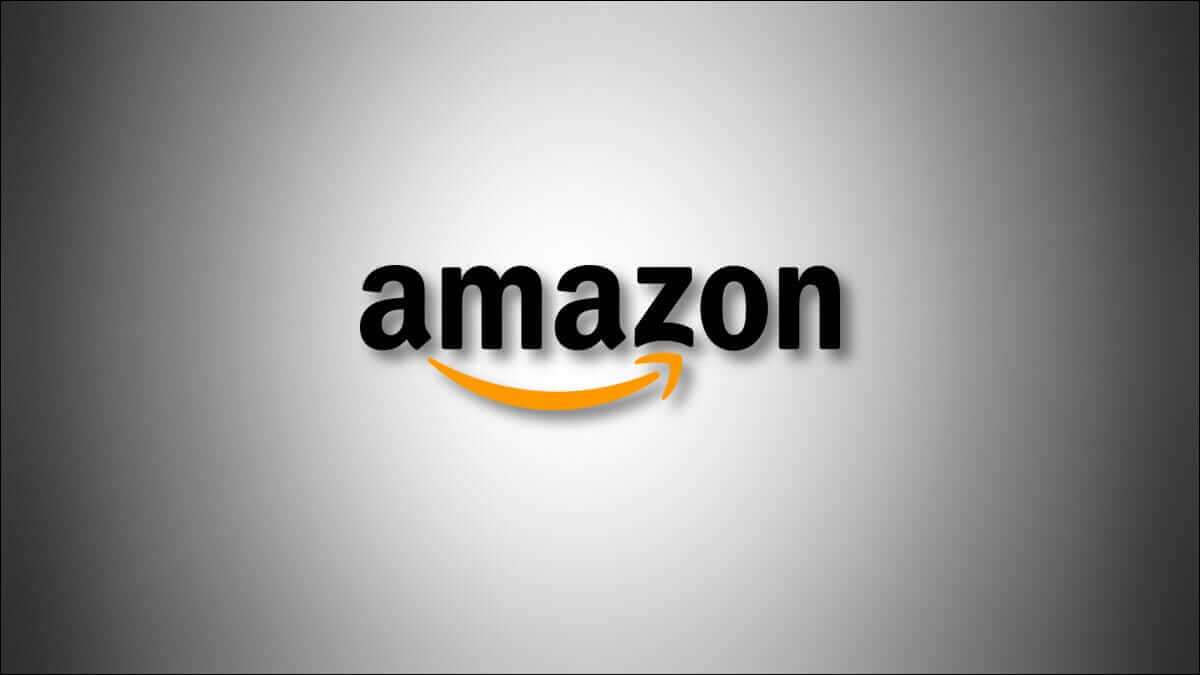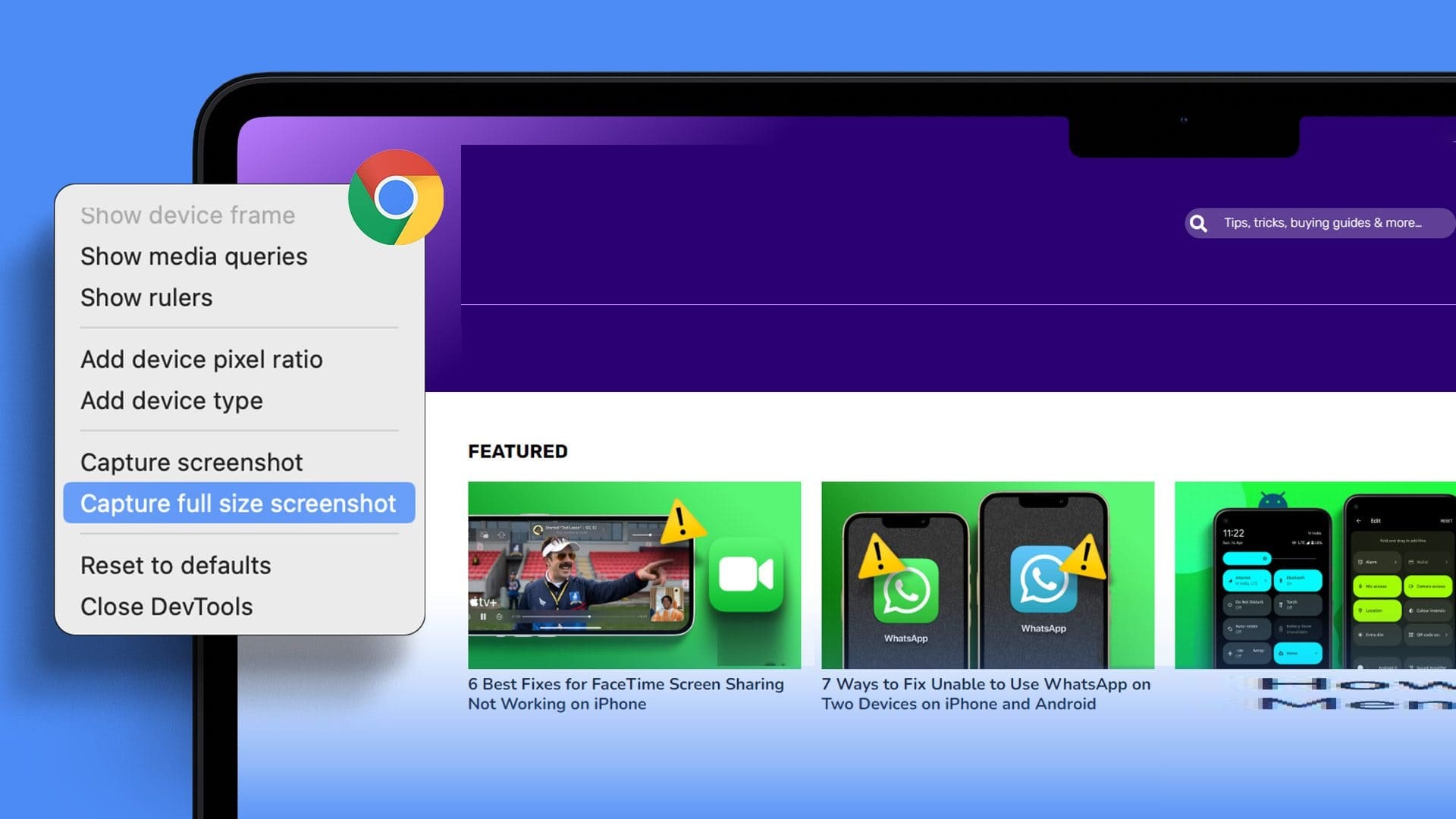إن الرهن على النظام البيئي لشركة Apple حقيقي. تحتاج إلى استخدام أجهزة Apple للحصول على أقصى استفادة من خدمات Apple. ومع ذلك ، بمرور الوقت ، خففت الشركة قبضتها وجعلت خدماتها متاحة على منصات منافسة. تعد Apple Music على Android و iCloud على Windows من الأمثلة الحديثة على الممارسة الحالية. ومع آخر تحديث لـ iCloud ، تقوم Apple بإدخال كلمات مرور iCloud على نظام Windows. إليك كيفية إعداد واستخدام كلمات مرور iCloud على Windows.
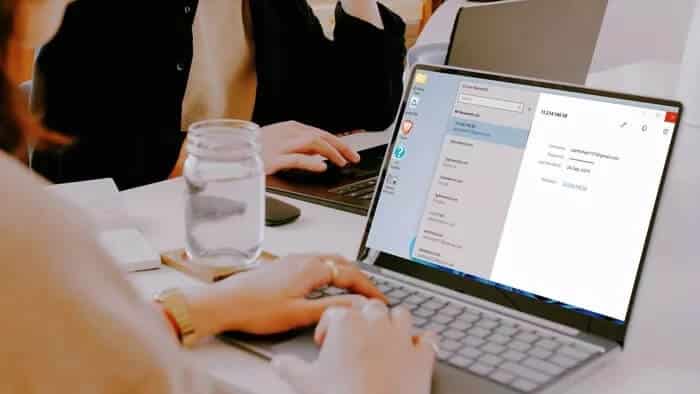
iCloud Keychain هو مدير كلمات المرور المدمج من Apple والذي يتم مشاركته عبر أجهزة Apple التي تمتلكها. يتيح لك تسجيل الدخول إلى التطبيقات والخدمات تجربة خالية من المتاعب.
قبل وصول كلمات مرور iCloud على Windows ، سيتعين على المرء تصدير كلمات المرور في ملف ثم استيرادها باستخدام مدير كلمات مرور تابع لجهة خارجية. لقد ولت تلك العملية التي تستغرق وقتًا طويلاً الآن. يمكنك الآن بسهولة استخدام كلمات مرور iCloud ودمجها على متصفح Microsoft Edge الافتراضي لنظام التشغيل Windows.
إعداد كلمة مرور ICLOUD على WINDOWS
أطلقت Apple تطبيقًا منفصلاً على Windows للسماح للمستخدمين بالوصول إلى كلمات المرور المخزنة في iCloud keychain. تعد كلمات مرور iCloud جزءًا من iCloud. تحتاج إلى استخدام تطبيق iCloud لتمكين كلمات مرور iCloud على Windows. لا يوجد تطبيق منفصل له في متجر Microsoft.
أضافت Apple تبديل كلمات المرور في تطبيق iCloud على Windows.
فلنقم بإعداد iCloud والوصول إلى كلمات المرور على Windows.
الخطوة 1: افتح تطبيق Microsoft Store على نظام Windows.
الخطوة 2: ابحث عن iCloud وقم بتنزيل التطبيق على جهاز Windows الخاص بك.
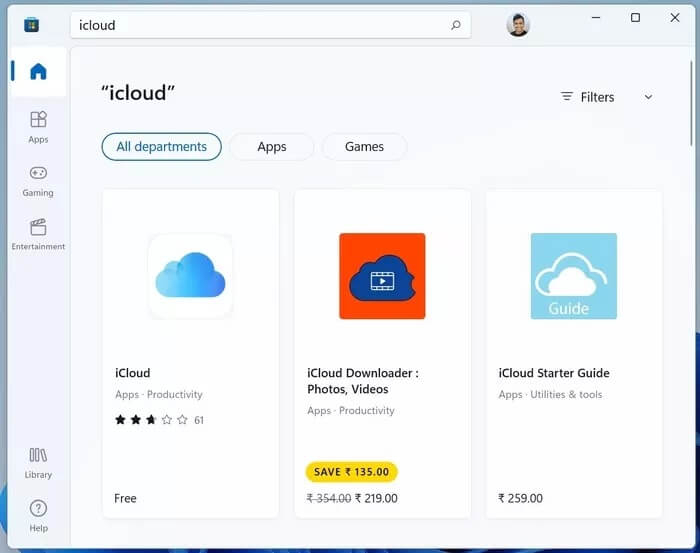
يبلغ حجم iCloud حوالي 550 ميجابايت على نظام Windows. استخدم اتصال إنترنت سريع لتنزيل التطبيق على جهاز الكمبيوتر الخاص بك. نظرًا لأنك قمت بتنزيل تطبيق iCloud من متجر Microsoft ، فلن تحتاج إلى إجراء أي عملية تثبيت.
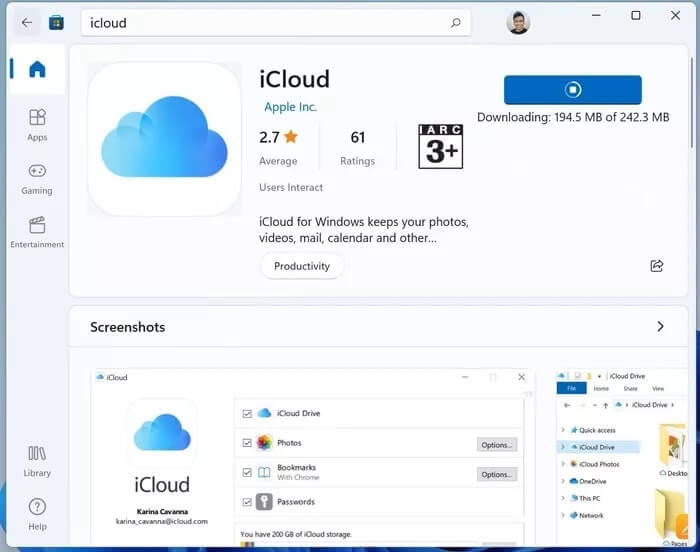
خطوة 3: افتح تطبيق iCloud وقم بتسجيل الدخول باستخدام بيانات اعتماد حساب Apple الخاص بك.
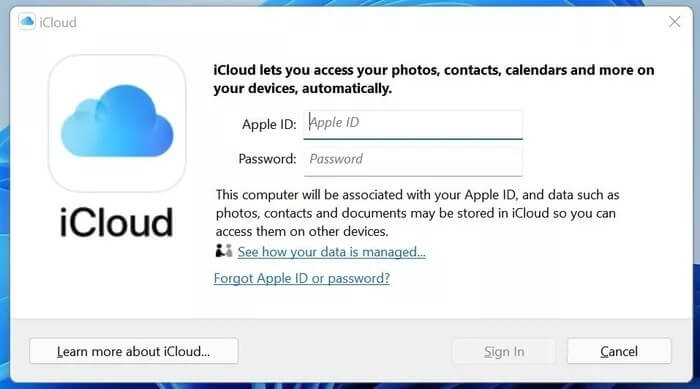
ستطلب منك Apple التحقق من هويتك عن طريق إضافة رمز التحقق. سترسل لك الشركة هذا الرمز على أجهزة Apple الأخرى التي تعمل بنفس معرف Apple.
الخطوة 4: أدخل رمز التحقق واضغط على زر متابعة.
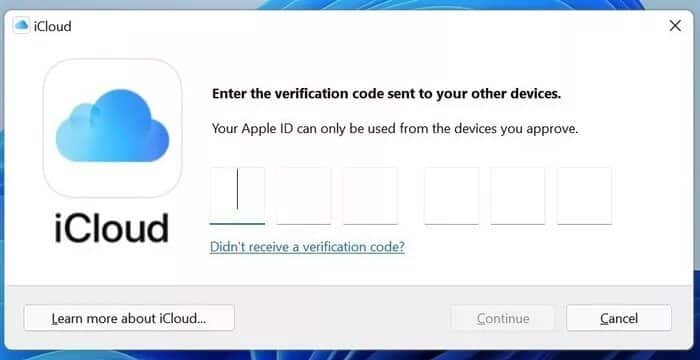
هذا كل شيء. iCloud home جاهز لخدمتك. سترى iCloud Drive ، والصور ، والبريد ، وجهات الاتصال ، والتقويمات ، وإشارات Safari المرجعية ، وبالطبع تتم مزامنة كلمات المرور مع جهاز Windows.
بشكل افتراضي ، يتم تمكين مفتاح تبديل كلمة المرور ، وسيطلب منك دمجه مع المتصفحات المثبتة على جهاز الكمبيوتر الذي يعمل بنظام Windows.
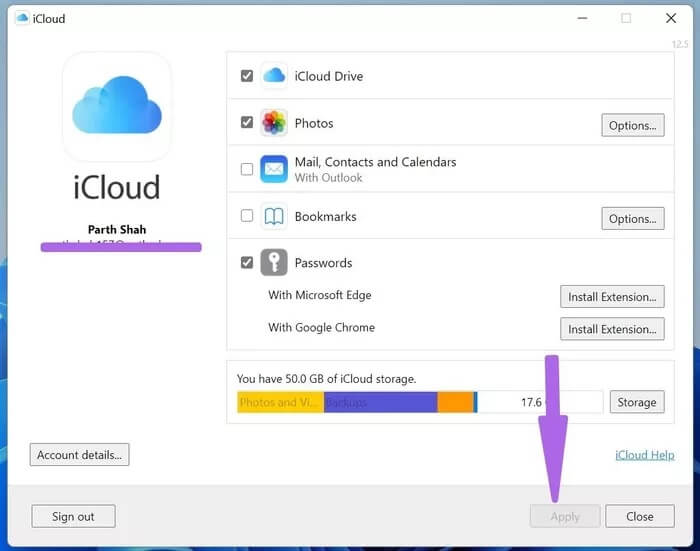
حافظ على تمكين تبديل كلمات المرور واضغط على زر تطبيق في الجزء السفلي لتطبيق التغييرات.
استخدام تطبيق ICLOUD PASSWORDS
مع تثبيت تطبيق iCloud على Windows ، قمت الآن بتمكين كلمات مرور iCloud أيضًا.
اضغط على مفتاح Windows وابحث عن iCloud Passwords. افتح التطبيق وقم بتسجيل الدخول باستخدام مصادقة Windows Hello. إذا كان جهاز Windows الخاص بك يفتقر إلى المقاييس الحيوية Hello ، فيمكنك أيضًا استخدام PIN للوصول إلى كلمات مرور iCloud.
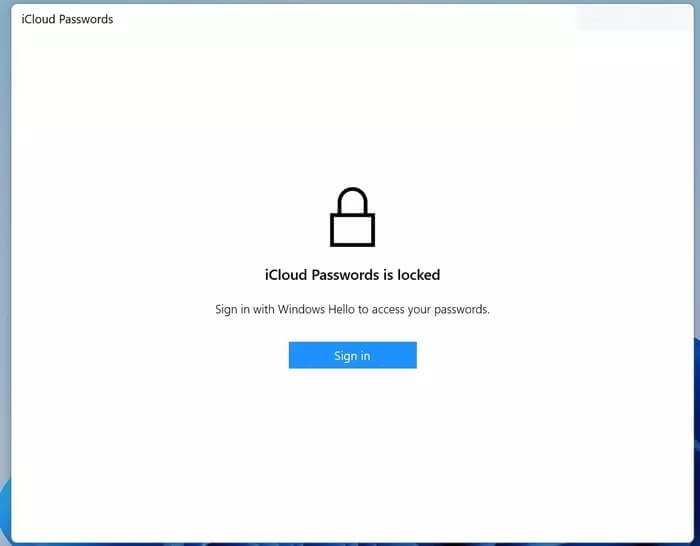
باختصار ، يجب تعيين مصادقة المستخدم على جهاز Windows الخاص بك للوصول إلى كلمات مرور iCloud واستخدامها.
إذا لم تقم بإعداد مثل هذه المصادقة ، سيرشدك التطبيق إلى إعدادها من تطبيق إعدادات Windows.
في اختبارنا ، استمرت كلمات مرور iCloud في مطالبتنا بالموافقة على التطبيق من تطبيق iCloud. لذلك ، فتحنا iCloud مرة أخرى وأعدنا تمكين كلمات المرور.
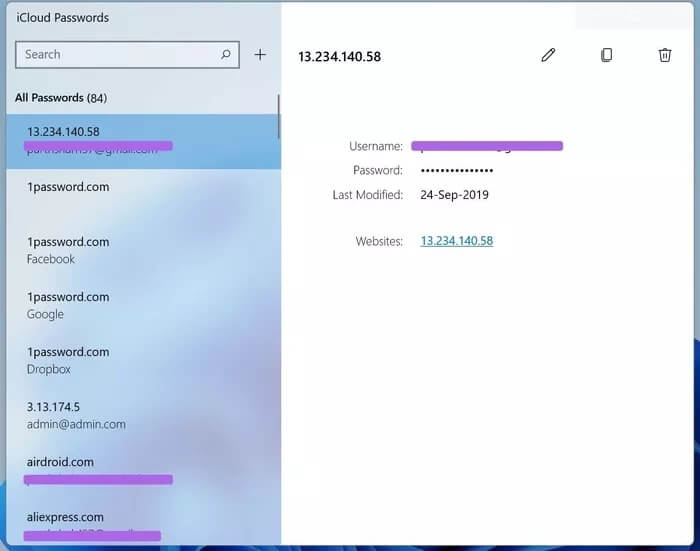
افتح iCloud Passwords مرة أخرى ، وأكد هويتك ، وسيقوم iCloud Passwords بمزامنة البيانات المخزنة من تطبيق iCloud Keychain.
نظرة عامة على تطبيق ICLOUD PASSWORD
من المثير للدهشة أن Apple قامت بتثبيت واجهة المستخدم باستخدام تطبيق iCloud Passwords على نظام Windows. يستخدم لغة تصميم Microsoft بطلاقة مع تأثير شفاف جميل على الشريط الجانبي.
يمكن للمستخدمين إضافة إدخالات جديدة وتعديل الإدخالات الحالية ونسخ كلمات المرور وحتى حذف بيانات موقع الويب من التطبيق.
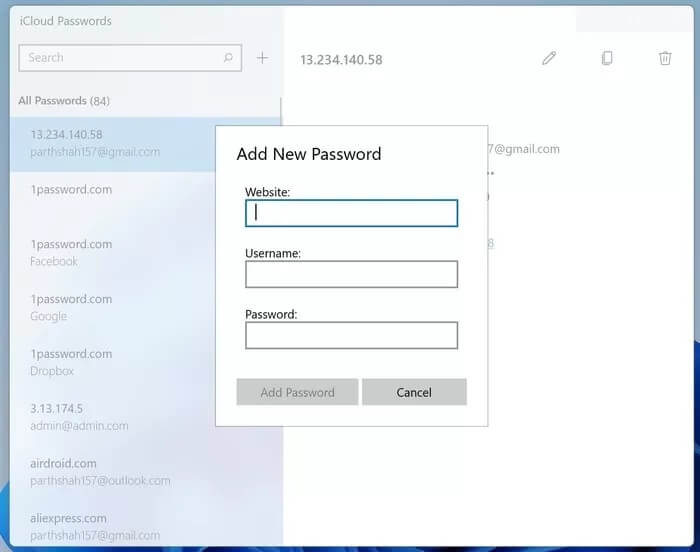
لسوء الحظ ، لا يوجد منشئ كلمات مرور نحصل عليه على أجهزة Apple. تفتقد أيضًا صفحة إعدادات مخصصة تتيح لك تغيير مدة القفل التلقائي. بشكل افتراضي ، يتم تعيينه على دقيقتين تقريبًا. سيكون عليك الاستمرار في تسجيل الدخول إلى التطبيق بشكل متكرر.
استخدم كلمات مرور ICLOUD مع MICROSOFT EDGE في نظام التشغيل WINDOWS
التطبيق المخصص جيد ، لكن إضافة المتصفح ضرورية عند استخدام مدير كلمات المرور. اتبع الخطوات أدناه لتثبيت امتداد iCloud مع Microsoft Edge أو Google Chrome على Windows.
الخطوة 1: افتح تطبيق iCloud على نظام Windows.
الخطوة 2: ضمن قسم كلمات المرور ، حدد تثبيت الامتداد بجانب خيار Microsoft Edge.
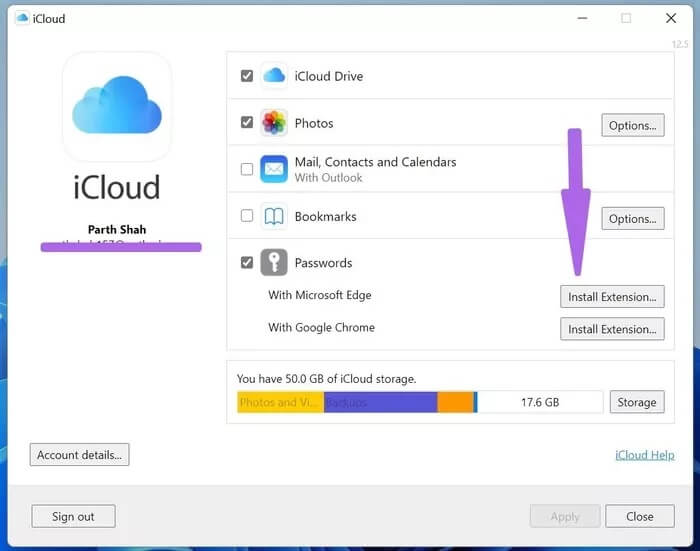
خطوة 3: استخدم زر التنزيل لفتح متجر Microsoft Edge الإضافي على الويب.
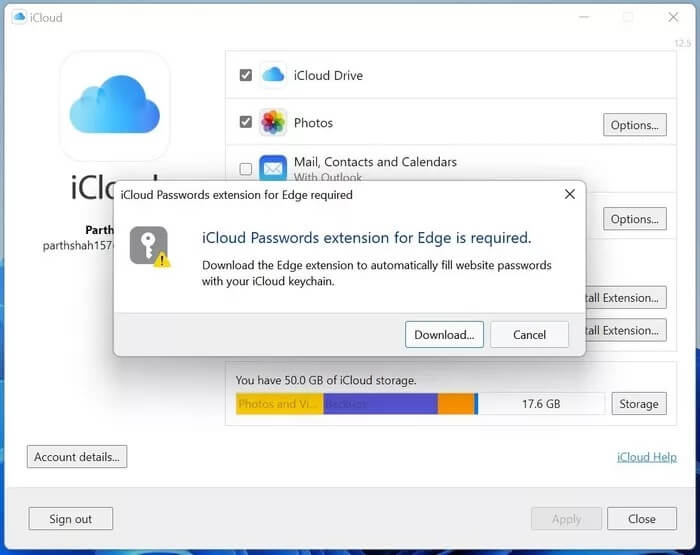
الخطوة 4: انقر فوق Get وأضف الامتداد إلى متصفح Edge.
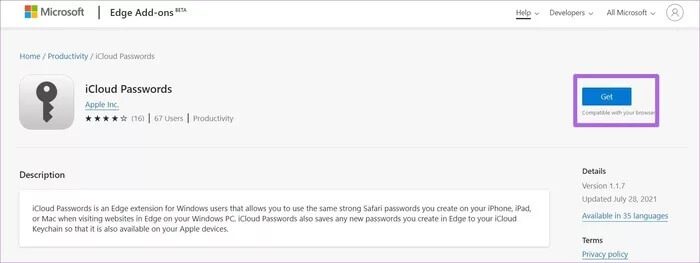
الخطوة 5: حدد امتداد iCloud Passwords ، وسيطلب المصادقة. ستحصل على هذا الرمز على جهاز Windows الخاص بك الآن لأنك قمت بالفعل بإعداد تطبيق iCloud.
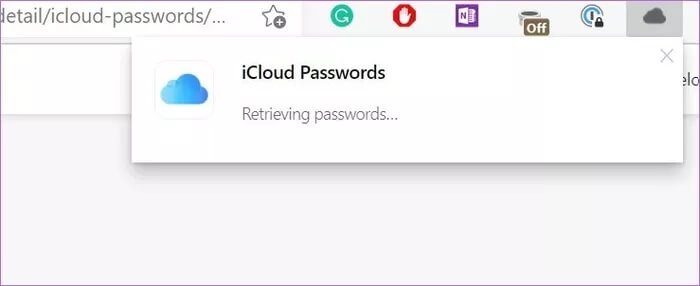
أضف رمزًا لتمكين امتداد iCloud Passwords على Microsoft Edge ، وستكون جاهزًا لاستخدام كلمة مرور iCloud في ملء تفاصيل تسجيل الدخول على المتصفح.
دمج كلمات مرور ICLOUD في نظام التشغيل WINDOWS
يمكن أن يكون وصول كلمات مرور iCloud على Windows بمثابة نعمة لشخص ينتقل من Mac إلى Windows. لم تعد بحاجة إلى تصدير / استيراد كلمات المرور. بدلاً من ذلك ، قم بإعداد كلمات المرور من تطبيق iCloud ، وستكون جاهزًا لاستخدام كلمات مرور iCloud على جهاز Windows الخاص بك.